Sprachassistenten sind mittlerweile frei verbreitet. Kaum ein Betriebssystem kommt mehr ohne sie aus. So schön es ist, wenn Sie Ihr Gerät mit Sprachbefehlen steuern können, dem ein oder anderen Anwender ist es unheimlich, wenn ein Gerät dauernd mithört, damit es sein Aktivierungswort nicht verpasst. Wenn Sie nicht darauf vertrauen, dass das Ausschalten von Cortana über die Windows-Systemeinstellungen wirklich funktioniert, dann können Sie die harte Tour wählen und sie in der Registry deaktivieren.

Dazu starten Sie den Registry Editor durch Eingabe von regedit.exe ins Suchfeld. In der Registry gehen Sie dann den Weg
HKEY_LOCAL_MACHINE > SOFTWARE > Policies > Microsoft > Windows > Windows > Windows Search.
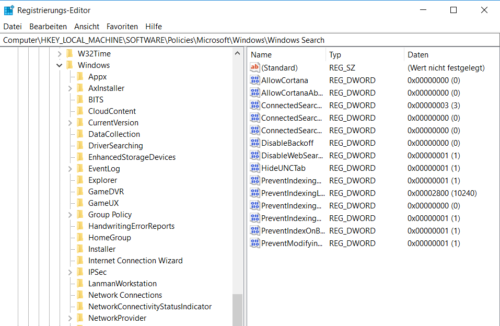
Dort klicken Sie dann auf den Schlüssel AllowCortana und setzen Sie dessen Wert auf 0.
Wenn der Schlüssel Windows Search nicht existiert, dann klicken Sie mit der rechten Maustaste auf Windows, dann auf Neu > Schlüssel. Auf dem neuen Schlüssel Windows Search machen Sie dann wieder einen Rechtsklick. Über Neu > DWORD-Wert (32 Bit) legen Sie AllowCortana an. Dem geben Sie dann wieder den Wert 0.
Starten Sie den Rechner einmal neu, dann wird diese Änderung aktiv und Cortana wird gar nicht erst im Hintergrund gestartet. Damit ist auch die Mithörfunktion deaktiviert und Ihr Windows 10-PC zwar nicht mehr sprachbedienbar, aber deutlich datenschutzfreundlicher.



